
گوگل کے دستاویزات آپ کو پہلی نظر میں کیا دیکھتے ہیں اس سے زیادہ فونٹ شیلیوں پیش کرتا ہے. اگر آپ ایک خوبصورت سکرپٹ یا ایک monospaced فونٹ چاہتے ہیں، تو یہاں اضافی فانٹ تلاش کرنے اور انتظام کرنے کا طریقہ ہے.
Google Docs میں دستیاب فونٹ شیلیوں کو کیسے دیکھیں
جب آپ Google Docs میں فونٹ سٹائل کو تبدیل کرنا چاہتے ہیں، تو ٹول بار میں فونٹ ڈراپ ڈاؤن باکس استعمال کریں. (یہ بھی وہی جگہ ہے جہاں آپ اضافی فونٹ شیلیوں تک رسائی حاصل کرسکتے ہیں.)
"فونٹ" ڈراپ ڈاؤن پر کلک کریں اور "زیادہ فونٹ" اختیار کو منتخب کریں.
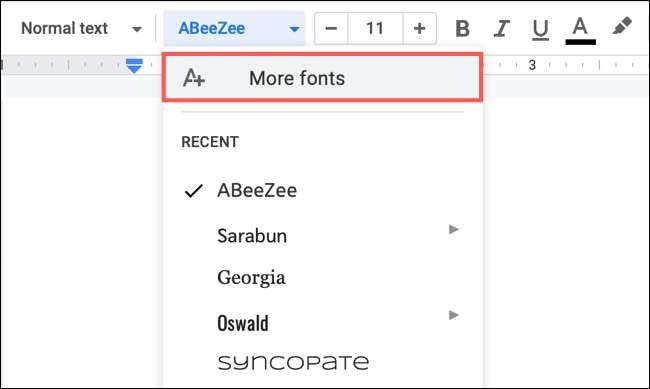
پھر آپ پاپ اپ ونڈو دیکھیں گے جہاں آپ ڈراپ ڈاؤن فہرست میں فانٹ تلاش، شامل یا ہٹ سکتے ہیں.
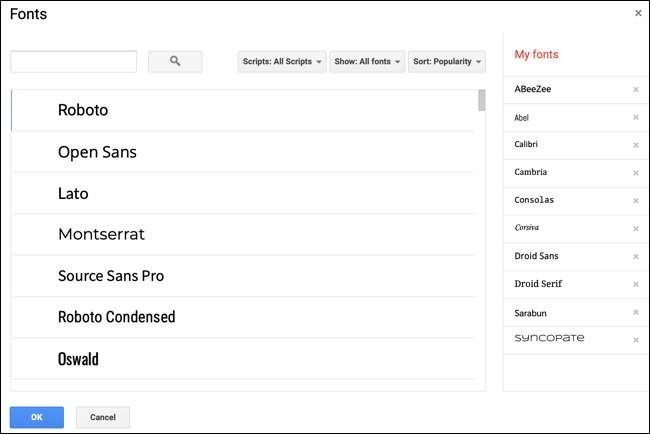
اگر آپ کے دماغ میں ایک خاص فونٹ سٹائل ہے تو سب سے اوپر بائیں طرف تلاش کے باکس کا استعمال کریں. آپ کسی مخصوص نام (جیسے "کورئیر" کے لئے تلاش کرسکتے ہیں تاکہ یہ دیکھیں کہ یہ دستیاب ہے، یا آپ کو ایک فونٹ سٹائل (جیسے "سکرپٹ" کی وضاحت درج کر سکتے ہیں (جیسے "سکرپٹ" کے لئے سکرپٹ سٹائل فانٹ یا "مونو" کے لئے monospaced فونٹ کے لئے "سکرپٹ" ).
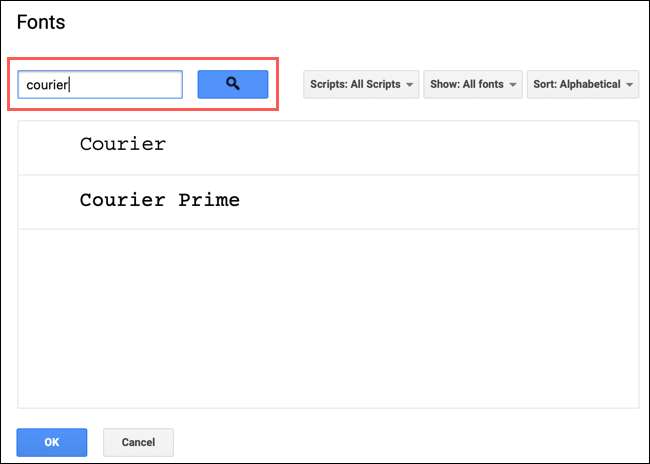
تلاش کے دائیں طرف پہلی ڈراپ ڈاؤن مینو میں، "سکرپٹ،" آپ مختلف زبانوں کے لئے فونٹ منتخب کرسکتے ہیں جو مختلف استعمال کرتے ہیں تحریری نظام . لہذا اگر آپ کو جاپانی، یونانی، یا تھائی سکرپٹ کی ضرورت ہو تو، آپ انہیں یہاں تلاش کریں گے.
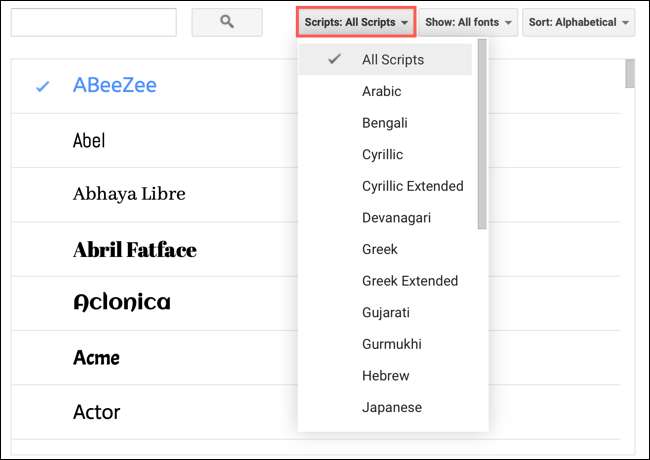
"شو" مینو میں، آپ فونٹ شیلیوں کو "ڈسپلے،" "لکھاوٹ،" "MonoSpace،" "Serif،" یا "سینس سیرف" کی طرف سے فلٹر کرسکتے ہیں.
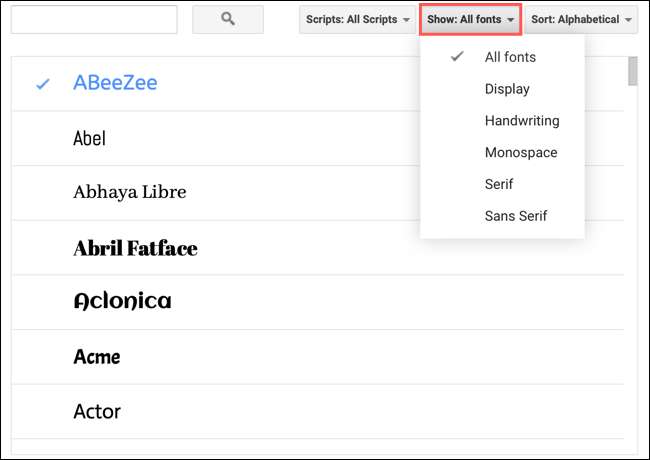
آخر میں، "ترتیب" مینو میں، آپ مقبولیت، حروف تہجی کی ترتیب، تاریخ کی طرف سے فونٹ ترتیب دے سکتے ہیں، یا کیا رجحان ہے. یہ نیا اضافی فانٹ دیکھنے کے لئے ایک اچھا طریقہ ہے (اگر آپ "تاریخ شامل" کی طرف سے ترتیب دیں) یا ابھی ابھی گرم ہے (اگر آپ "رجحانات" کی طرف سے ترتیب دیں).
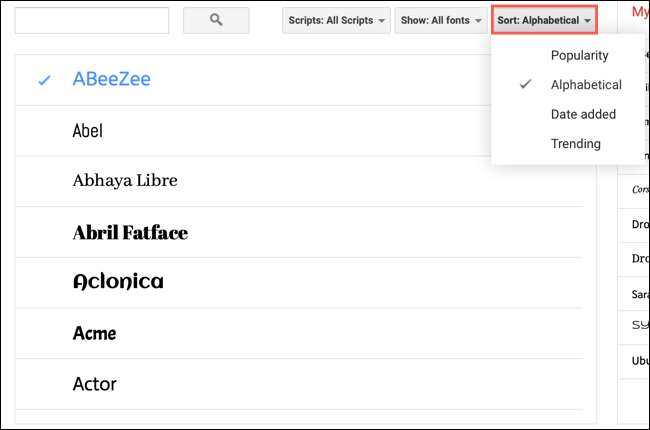
آپ کی فہرست پر فونٹ شامل یا ہٹانے کا طریقہ
جب آپ ایک فونٹ دیکھتے ہیں جو آپ استعمال کرنا چاہتے ہیں، تو صرف اس پر کلک کریں. ایک چیک نشان اس کے آگے رکھا جائے گا، اور اسے "میرے فونٹ" کو صحیح لیبل پر فہرست میں شامل کیا جائے گا.
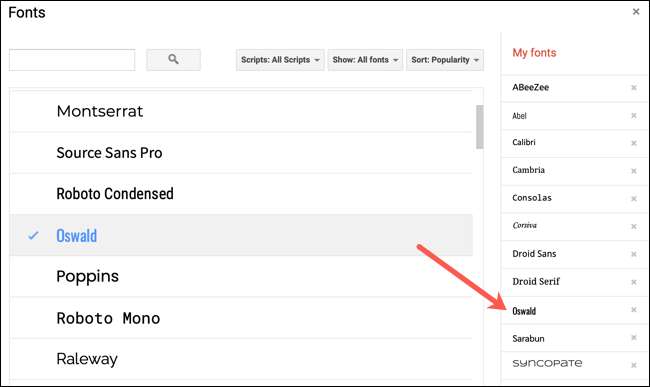
اگر آپ اپنے "میرے فونٹ" کی فہرست سے کسی چیز کو ہٹانے کے لئے چاہتے ہیں تو، اس کے سوا "ایکس" پر کلک کریں.
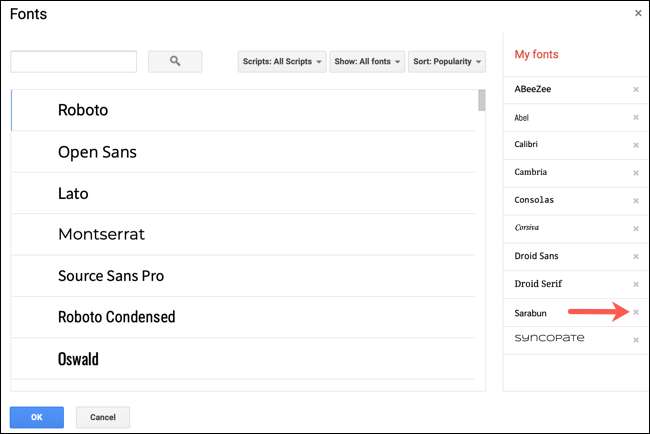
جب آپ فانٹ کو تلاش، شامل، یا ہٹانے کے بعد، "ٹھیک" پر کلک کریں.
"میرے فونٹ" میں آپ کی تبدیلیوں کو "فونٹ" ڈراپ ڈاؤن باکس میں ٹول بار میں ظاہر ہوتا ہے. اس ڈراپ ڈاؤن فہرست کا استعمال کریں جو فونٹ منتخب کریں جو آپ اپنے موجودہ دستاویز میں استعمال کرنا چاہتے ہیں.
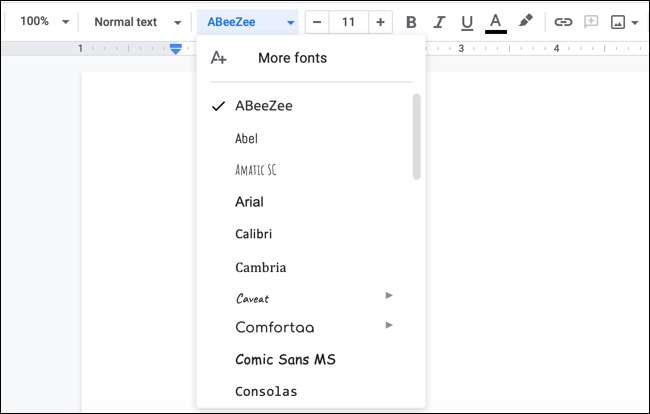
آپ یہ محسوس کر سکتے ہیں کہ اس فہرست میں کئی فونٹ موجود ہیں، جیسے ایریر اور ٹائمز نیو رومن، جو ہٹا نہیں جاسکتا ہے. یہ معیاری فونٹ شیلیوں کو ڈیفالٹ کی طرف سے شامل کیا جاتا ہے.
اب آپ کو معلوم ہے کہ وہ بالکل کہاں تلاش کریں گے، یاد رکھیں کہ آپ کسی بھی نئے فونٹ کو بھی آپ کے طور پر تلاش کرسکتے ہیں Google Docs میں ڈیفالٹ فونٹ . خوش قسمت!
متعلقہ: Google Docs میں ڈیفالٹ فونٹ کو کیسے تبدیل کرنا







